Perdre contacts sur votre iPhone est pas une catastrophe, à condition d'avoir un back up (soit iTunes ou iCloud). Restauration d'une sauvegarde peut prendre une heure ou plus et nécessite que vous supprimez tout ce à partir de votre iPhone.
Restauration à partir d'iTunes peut être compliqué si vous synchronisez également vos contacts avec iCloud (pas les mêmes que d'une sauvegarde iCloud). La synchronisation se produit toutes les quelques secondes, de sorte que vous devez désactiver temporairement iCloud - sinon, iCloud va supprimer vos contacts avant même que vous les voyez.
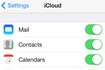 (Image courtesy of Apple)
(Image courtesy of Apple)Étape 1:Localisez votre sauvegarde iTunes. Dans Windows 8.1, il se trouve dans la " Users (nom d'utilisateur) AppData Roaming Apple Computer MobileSync Backup" déposer. Pour trouver rapidement, cliquez sur le "Recherche" icône sur l'écran Démarrer de Windows, tapez "% Données d'application%" et appuyez sur Entrée. droit; cliquez sur copier le fichier, puis à droite; cliquez dans le même dossier et coller pour créer une copie d'urgence.
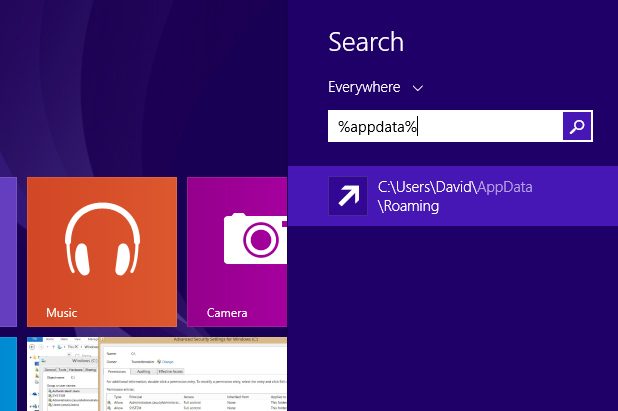 Image courtoisie de Microsoft
Image courtoisie de Microsoft Étape 2:Lancer iTunes et assurez-vous qu'il est mis à jour à la dernière version. Connectez l'iPhone à votre ordinateur. Sélectionner "Appareils" dans le menu Fichier et sélectionnez "Back Up." Si vous ne voyez pas le menu Fichier, appuyez sur "Ctrl-B" pour révéler avec la barre de menus.
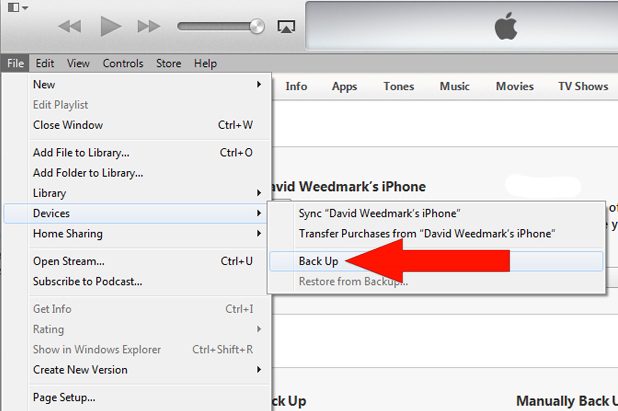 Image courtoisie d'Apple
Image courtoisie d'Apple Etape 3:Si vous utilisez iCloud pour sauvegarder vos contacts, rendez-vous Mon identifiant Apple. Cliquez "Gérez votre ID Apple," alors vous connecter et modifier vos password.This arrête iCloud de synchronisation et d'effacer vos contacts partout ailleurs, afin de ne pas mettre à jour votre nouveau mot de passe sur votre iPhone encore.
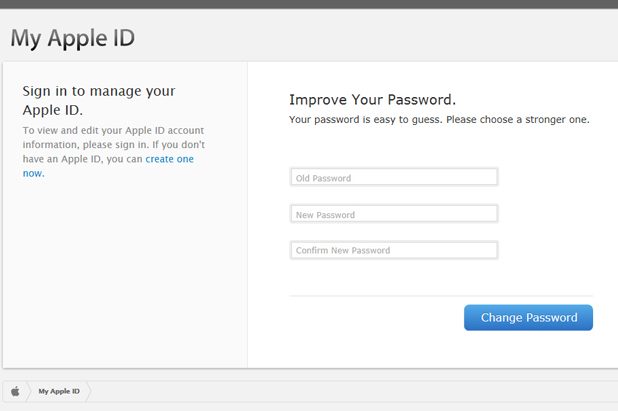 Image courtoisie d'Apple
Image courtoisie d'Apple Etape 4:Cliquez sur les iTunes "Fichier" menu, sélectionnez "Devices," et cliquez sur "Restauration à partir d'une sauvegarde." Suivez les instructions à l'écran pour supprimer tout sur votre iPhone et de le restaurer à partir de votre ancienne sauvegarde - celui que vous avez fait avant que vos contacts ont été supprimés. Débranchez l'iPhone de votre ordinateur lorsque la restauration des données est terminée. Lancez l'iPhone de "Contacts" app. Vos contacts manquants devraient être là où vous les avez laissés. Si vous ne l'utilisez iCloud, vous êtes tous fait.
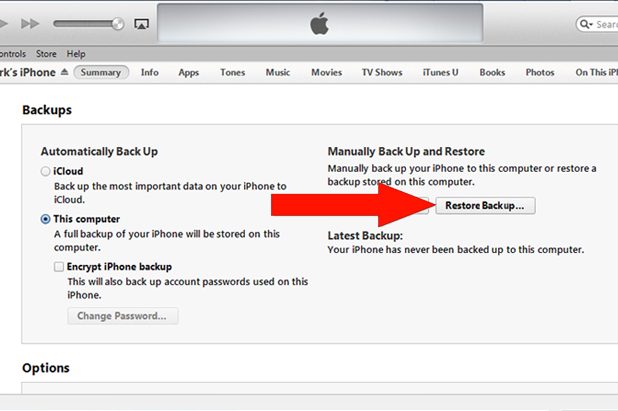 Image courtoisie d'Apple
Image courtoisie d'Apple
Etape 5:Si vous utilisez iCloud pour synchroniser les contacts, robinet "Paramètres." Sélectionner "iCloud" et appuyez sur "Supprimer Le Compte." Lorsque vous êtes invité, sélectionnez "Gardez sur mon iPhone" afin que vos données ne sont pas supprimées.
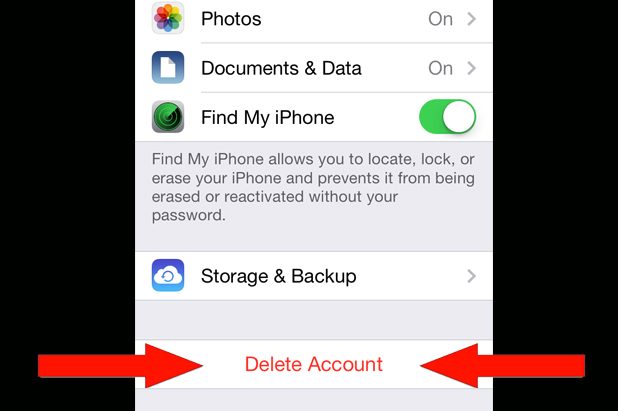 Image courtoisie d'Apple
Image courtoisie d'Apple Etape 6:Si vous synchronisez vos contacts iCloud pour ordinateur, créez un nouveau compte utilisateur sur votre ordinateur Démarrez le Panneau de configuration iCloud et se déconnecter de votre compte iCloud.
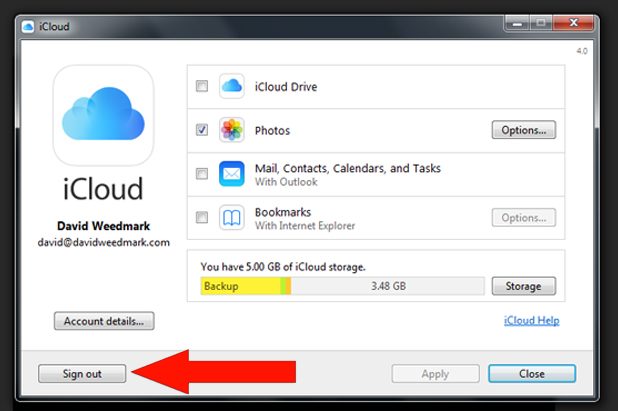 Image courtoisie d'Apple
Image courtoisie d'Apple
Etape 7:Déconnectez-vous de votre compte d'utilisateur Windows et vous connecter à nouveau avec le nouveau compte. Démarrer iTunes, connectez votre iPhone à l'ordinateur et sélectionnez l'iPhone quand il apparaît. Cliquez sur les iTunes "Infos" onglet et sélectionnez "Synchroniser les contacts avec Outlook" - Ou tout autre client de messagerie que vous utilisez. Cliquez sur le "Sync" bouton.
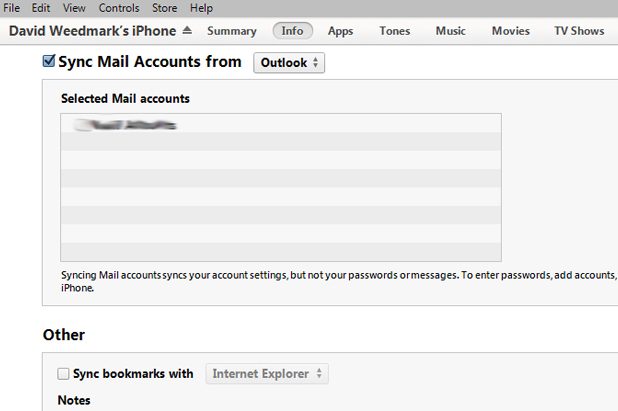 Image courtoisie d'Apple
Image courtoisie d'Apple Etape 8:Démarrez le Panneau de configuration iCloud et vous connecter avec votre nouveau mot de passe d'Apple ID. Sélectionnez le "Contacts" cochez la case pour télécharger vos contacts intacts à iCloud. Lorsque vous êtes invité, sélectionnez l'option pour fusionner vos données avec votre compte iCloud. Connectez-vous à iCloud.com lorsque le processus est terminé. Vos contacts supprimés devraient être de retour dans iCloud.
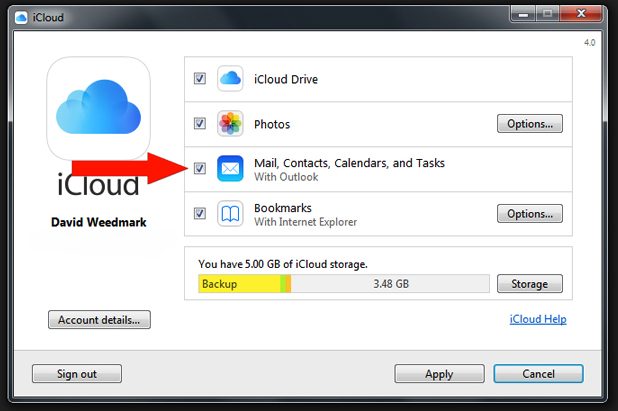 Image courtoisie d'Apple
Image courtoisie d'Apple
Etape 9:Inscrivez-vous sur le panneau de contrôle iCloud. Déconnectez-vous de Windows et vous reconnecter avec votre compte Windows primaire. Connectez-vous au Panneau de configuration iCloud nouveau, sélectionnez "Contacts" et les fusionner à nouveau. Vos contacts sur iCloud et sur votre ordinateur devraient maintenant tous être intact.
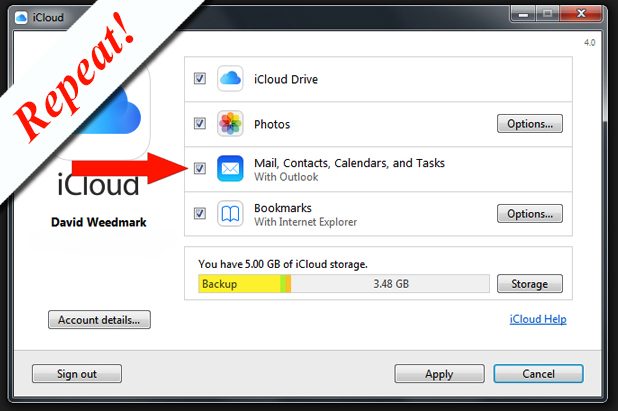 Image courtoisie d'Apple
Image courtoisie d'Apple Etape 10:Lancer "Paramètres" sur l'iPhone, sélectionnez "iCloud," et vous connecter avec votre nouveau mot de passe d'Apple ID. Assurez-vous que la "Contacts" option est activée. C'est tout. Vos contacts manquants devraient être de retour sur votre iPhone, votre ordinateur et dans iCloud, sans le risque d'être automatiquement supprimé à nouveau.
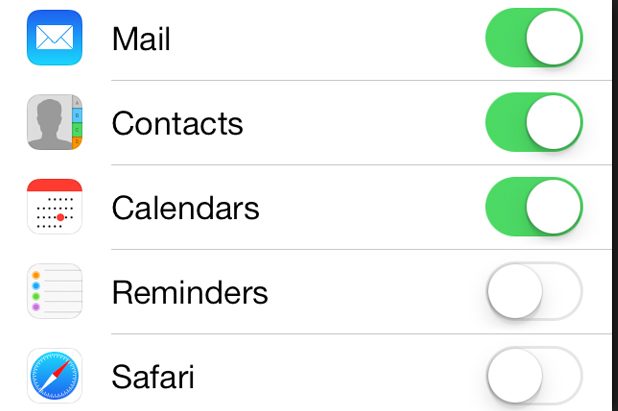 Image courtoisie d'Apple
Image courtoisie d'Apple Étape 1:Démarrer Paramètres sur l'iPhone. Faites défiler et sélectionnez "iCloud." Faites défiler à nouveau et appuyez sur "Stockage et sauvegarde."
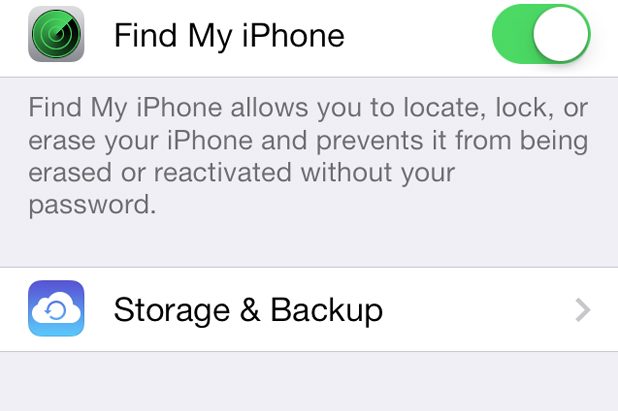 Image courtoisie d'Apple
Image courtoisie d'Apple Étape 2:Faites défiler vers le bas de l'écran et de stockage de sauvegarde. Regardez la date et l'heure de la dernière sauvegarde. Si la dernière sauvegarde a été faite avant que vos contacts ont disparu sur l'iPhone, vous pouvez les récupérer.
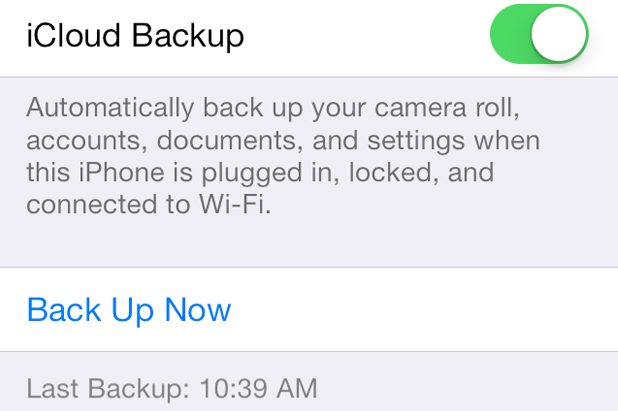 Image courtoisie d'Apple
Image courtoisie d'Apple Etape 3:Appuyez sur le "iCloud" et "Paramètres" boutons Précédent et sélectionnez "Général." Faites défiler et sélectionnez "Réinitialiser." Choisir "Supprimer tout le contenu et les paramètres." Entrez votre mot de passe si vous êtes invité et confirmez votre décision en appuyant sur le "Effacer iPhone" bouton. Lorsque l'iPhone redémarre, suivez les instructions affichées pour restaurer l'iPhone à partir de votre dernière sauvegarde iCloud.
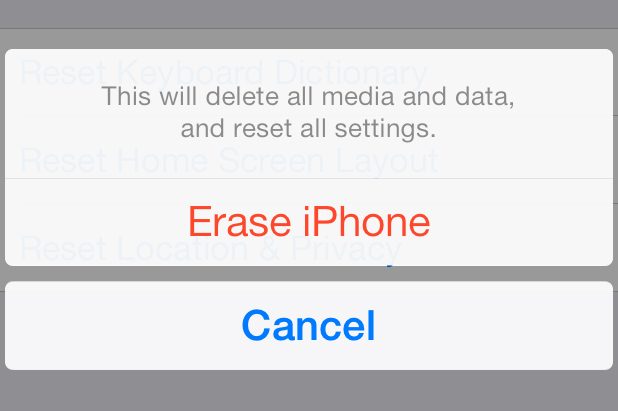 Image courtoisie d'Apple
Image courtoisie d'Apple